
下載app免費(fèi)領(lǐng)取會(huì)員


文章來源:BIMproject

1.如下圖所示,我們將為該欄桿扶手添加漸變色材質(zhì),先添加頂部扶欄的材質(zhì),點(diǎn)擊欄桿扶手構(gòu)件,打開“類型屬性”對(duì)話框,同時(shí)在項(xiàng)目瀏覽器中找到與類型屬性中對(duì)應(yīng)名稱的頂部扶欄族,雙擊進(jìn)行編輯;
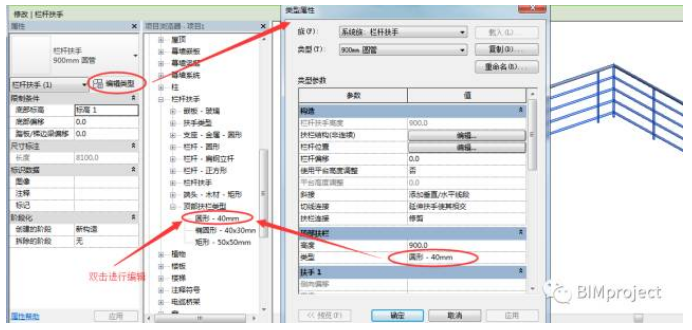
2.雙擊頂部扶欄族打開對(duì)應(yīng)的類型屬性對(duì)話框,點(diǎn)擊材質(zhì)末端小點(diǎn)按鈕,進(jìn)入“材質(zhì)瀏覽器”對(duì)話框新建材質(zhì)并命名“頂部欄桿”;
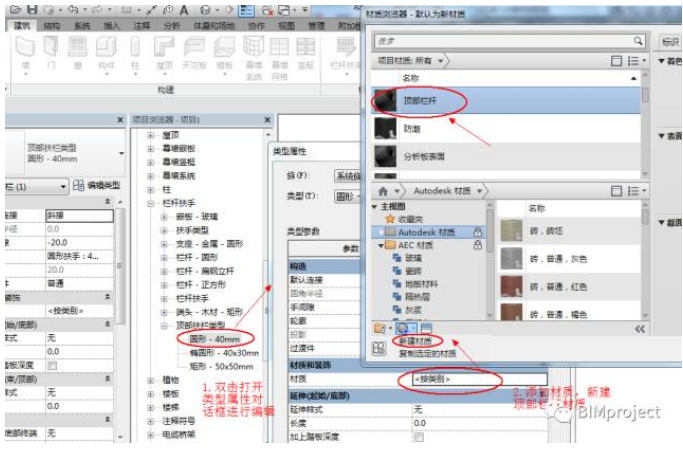
3.選擇頂部欄桿,在右側(cè)窗口切換至“外觀”模式,在“圖像”末端的下拉箭頭中找到“漸變”,點(diǎn)擊打開紋理編輯器;
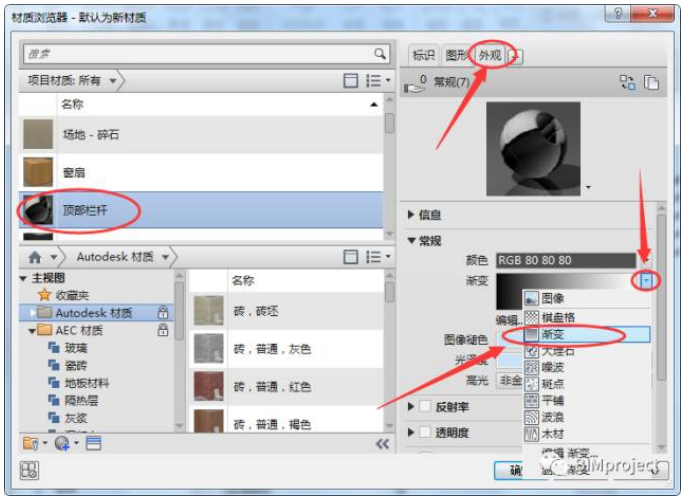
4.我們想要添加一個(gè)紅白相間的漸變色,在紋理編輯器中點(diǎn)擊第一個(gè)漸變點(diǎn),修改其顏色為紅色;
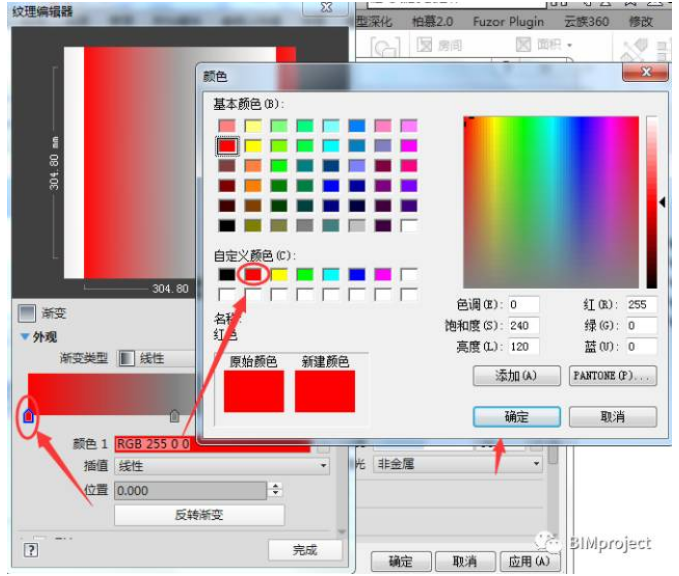
5.在第一個(gè)點(diǎn)和中心點(diǎn)之間點(diǎn)擊添加一個(gè)漸變點(diǎn),并修改位置為“0.25”,顏色更改為紅色;
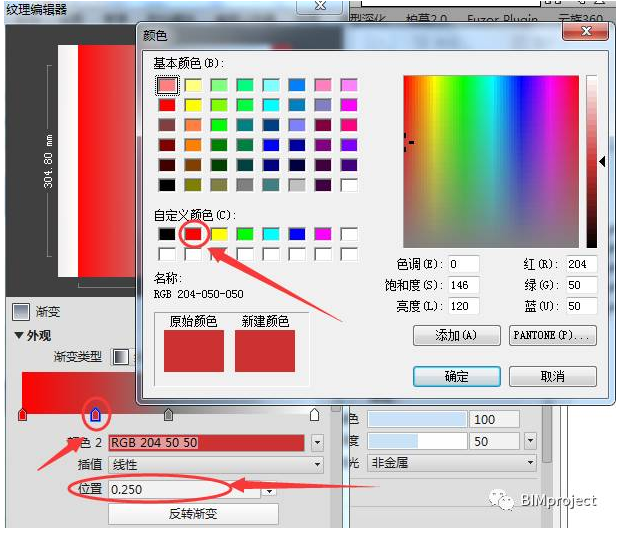
6.在第二個(gè)點(diǎn)和中心點(diǎn)之間再次點(diǎn)擊添加一個(gè)漸變點(diǎn),同樣并修改位置為“0.25”,此時(shí)顏色更改為白色;
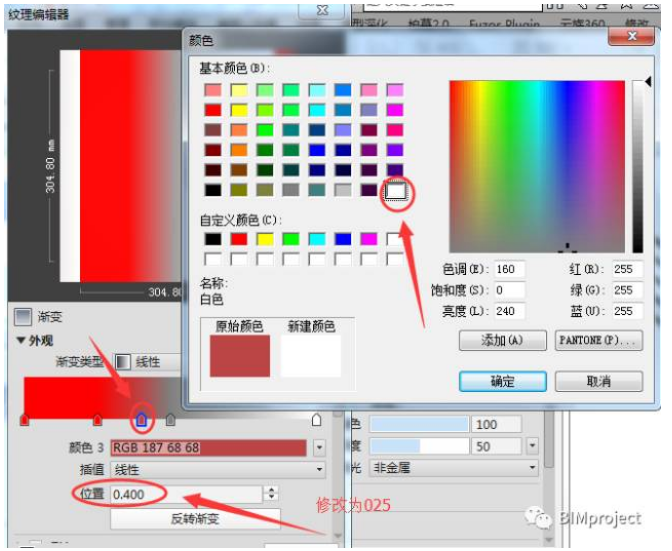
7.將中心點(diǎn)顏色修改為白色,并再次添加一個(gè)點(diǎn)位置為0.5,且顏色為紅色,同理在后半段也添加兩個(gè)點(diǎn),將位置修改為0.75,顏色分別為一紅一白;
(注:修改顏色是有順序的,在同一個(gè)位置的點(diǎn),第一個(gè)點(diǎn)與它前面的顏色相同,第二個(gè)點(diǎn)與它后面的顏色相同)
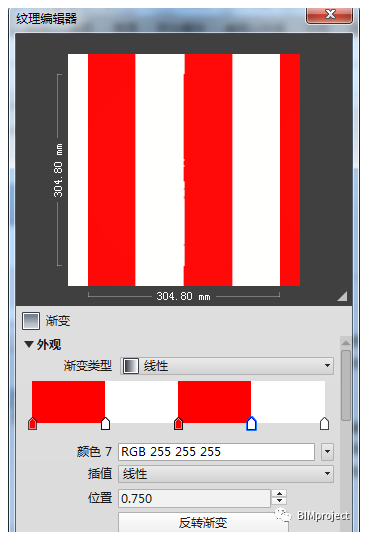
8.點(diǎn)擊完成,查看效果,如果是垂直方向的欄桿只需要將漸變圖像旋轉(zhuǎn)90?即可;

Revit中文網(wǎng)作為國內(nèi)知名BIM軟件培訓(xùn)交流平臺(tái),幾十萬Revit軟件愛好者和你一起學(xué)習(xí)Revit,不僅僅為廣大用戶提供相關(guān)BIM軟件下載與相關(guān)行業(yè)資訊,同時(shí)也有部分網(wǎng)絡(luò)培訓(xùn)與在線培訓(xùn),歡迎廣大用戶咨詢。
網(wǎng)校包含各類BIM課程320余套,各類學(xué)習(xí)資源270余種,是目前國內(nèi)BIM類網(wǎng)校中課程最有深度、涵蓋性最廣、資源最為齊全的網(wǎng)校。網(wǎng)校課程包含Revit、Dynamo、Lumion、Navisworks、Civil 3D等幾十種BIM相關(guān)軟件的教學(xué)課程,專業(yè)涵蓋土建、機(jī)電、裝飾、市政、后期、開發(fā)等多個(gè)領(lǐng)域。
需要更多BIM考試教程或BIM視頻教程,可以咨詢客服獲得更多免費(fèi)Revit教學(xué)視頻。
l BIM項(xiàng)目實(shí)戰(zhàn)訓(xùn)練營
本文版權(quán)歸腿腿教學(xué)網(wǎng)及原創(chuàng)作者所有,未經(jīng)授權(quán),謝絕轉(zhuǎn)載。

上一篇:Revit技巧 | revit衛(wèi)生間的畫法:關(guān)于revit中如何連接衛(wèi)生間蹲便器與給水、排水橫管的方法
下一篇:Revit技巧 | revit如何在曲面上開洞?Revit中怎樣才能為曲面墻開洞口?


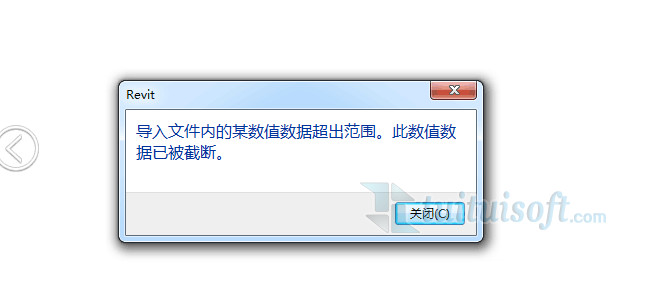









推薦專題
- 允匠裝配式支架設(shè)計(jì)軟件(Revit插件)——廣大機(jī)電BIMer福利!
- 酒店項(xiàng)目BIM建模:暖通專業(yè)模型(模型后期處理)
- 酒店項(xiàng)目BIM建模:暖通專業(yè)模型(暖通水系統(tǒng)模型-下篇)
- 酒店項(xiàng)目BIM建模:暖通專業(yè)模型(暖通水系統(tǒng)模型-上篇)
- 酒店項(xiàng)目BIM建模:暖通專業(yè)模型(暖通風(fēng)系統(tǒng)模型-上篇)
- 酒店項(xiàng)目BIM建模:暖通專業(yè)模型(暖通風(fēng)系統(tǒng)模型-下篇)
- 酒店項(xiàng)目BIM建模:暖通專業(yè)模型(建模前期處理)
- 酒店項(xiàng)目BIM建模:暖通專業(yè)模型(圖紙的處理)
- Revit中“管道尺寸”標(biāo)注的前綴添加方式的圖文教程(文/龔躍武)
- 酒店項(xiàng)目BIM建模:暖通專業(yè)模型(建模前的準(zhǔn)備)












































